qui puoi trovare qualche risposta ai tuoi dubbi.
Se l'argomento che ti interessa non è presente, ti prego di segnalarmelo.
Questo tutorial è stato scritto con PSP2020 e tradotto con PSPX9 and PSP2020, ma può essere realizzato anche con le altre versioni di PSP.
Dalla versione X4, il comando Immagine>Rifletti è stato sostituito con Immagine>Capovolgi in orizzontale,
e il comando Immagine>Capovolgi con Immagine>Capovolgi in verticale.
Nelle versioni X5 e X6, le funzioni sono state migliorate rendendo disponibile il menu Oggetti.
Con il nuovo X7 sono tornati i comandi Immagine>Rifletti e Immagine>Capovolgi, ma con nuove funzioni.
Vedi la scheda sull'argomento qui
 traduzione in francese qui
traduzione in francese qui
 traduzione in inglese qui
traduzione in inglese qui
 le vostre versioni qui
le vostre versioni qui
Occorrente:

Per il tube e le maschere grazie Colybrix e Narah.
(I siti dei creatori del materiale qui)
Filtri:
in caso di dubbi, ricorda di consultare la mia sezione filtri qui
Filters Unlimited 2.0 qui
&<Bkg Kaleidoscope> - 4QFlip UpperL (da importare in Unlimited) qui
Penta.com - Jeans qui
Penta.com - Color Dot qui
I filtri Penta.com si possono usare da soli o importati in Filters Unlimited
(come fare vedi qui)
Se un filtro fornito appare con questa icona  deve necessariamente essere importato in Filters Unlimited.
deve necessariamente essere importato in Filters Unlimited.

non esitare a cambiare modalità di miscelatura e opacità secondo i colori utilizzati.

Apri le maschere in PSP e minimizzale con il resto del materiale.
1. Apri una nuova immagine trasparente 650 x 500 pixels.
2. Imposta il colore di primo piano con il colore chiaro #078cd1
e il colore di sfondo con il colore scuro #bf1110.
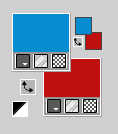
Riempi  l'immagine trasparente con il colore di primo piano.
l'immagine trasparente con il colore di primo piano.
3. Selezione>Seleziona tutto.
Apri il tube femme912-coly 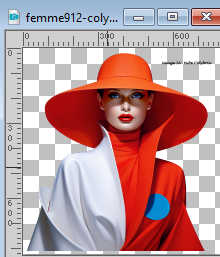
Cancella il watermark e vai a Modifica>Copia.
Minimizza il tube.
Torna al tuo lavoro e vai a Modifica>Incolla nella selezione.
Selezione>Deseleziona.
4. Effetti>Effetti di immagine>Motivo unico, con i settaggi standard.

5. Regola>Sfocatura>Sfocatura radiale.
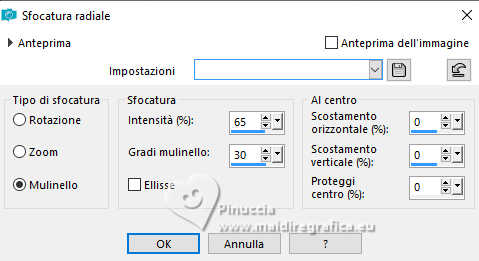
Effetti>Effetti di immagine>Motivo unico, con i settaggi precedenti.

6. Livelli>Duplica.
Effetti>Plugins>Filters Unlimited 2.0 - &<Bkg Kaleidoscope> - 4QFlip UpperL
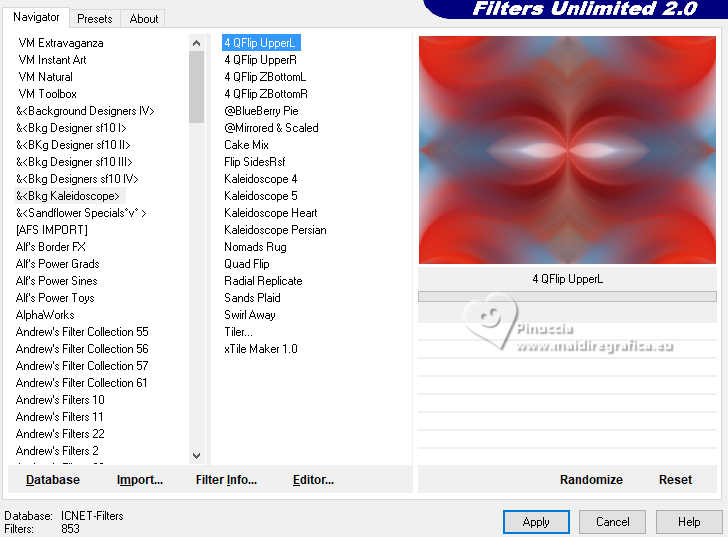
7. Cambia la modalità di miscelatura di questo livello in Luminanza,
e abbassa l'opacità al 50%.
Livelli>Unisci>Unisci giù.
8. Selezione>Seleziona tutto.
Selezione>Modifica>Contrai - 100 pixels.
9. Selezione>Innalza selezione a livello.
Effetti>Effetti 3D>Sfalsa ombra, colore nero.

10. Selezione>Modifica>Seleziona bordature selezione.

Riempi  la selezione con il colore di primo piano.
la selezione con il colore di primo piano.
11. Selezione>Seleziona tutto.
Immagine>Aggiungi bordatura, simmetriche non selezionato, colore di sfondo.
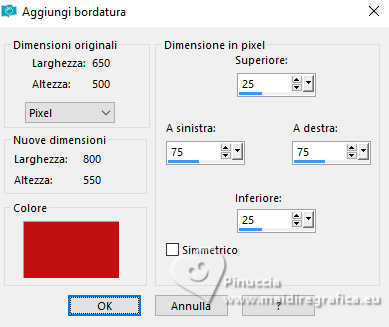
12. Effetti>Effetti di immagine>Motivo unico, con i settaggi precedenti.

13. Effetti>Effetti 3D>Sfalsa ombra, con i settaggi precedenti.
Selezione>Deseleziona.
14. Effetti>Effetti di immagine>Motivo unico, orizzontale selezionato.

15. Attiva lo strumento Selezione 
(non importa il tipo di selezione impostato, perché con la selezione personalizzata si ottiene sempre un rettangolo)
clicca sull'icona Selezione personalizzata 
e imposta i seguenti settaggi.
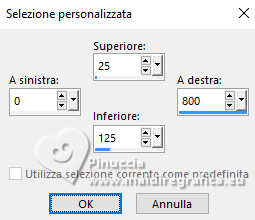
16. Effetti>Plugins>Penta.com - Color Dot.
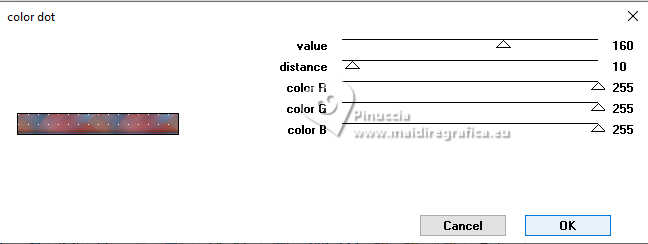
17. Selezione>Modifica Selezione, e l'area selezionata diventerà rossa.

Immagine>Rifletti>Rifletti verticalmente (Immagine>Capovolgi).

Selezione>Modifica Selezione e l'area rossa tornerà normale.

18. Effetti>Plugins>Penta.com - Jeans.
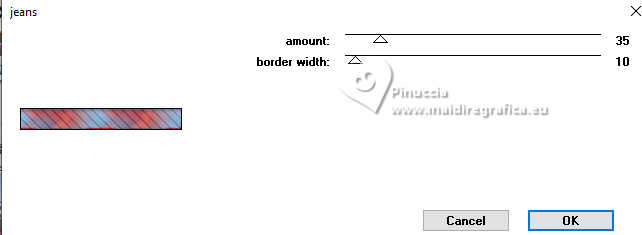
19. Selezione>Seleziona tutto.
Immagine>Aggiungi bordatura, simmetriche non selezionato, colore di primo piano.
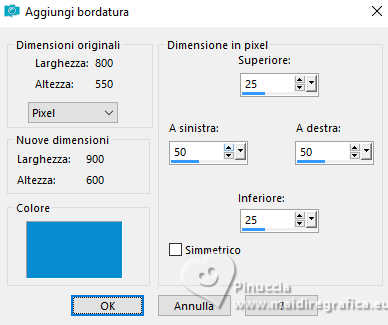
20. Selezione>Inverti.
Effetti>Plugins>Penta.com - Color dot, con i settaggi precedenti.
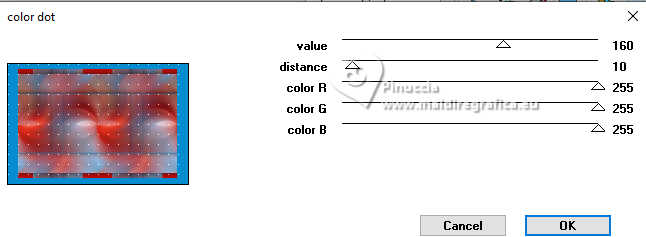
Effetti>Effetti di bordo>Aumenta di più.
21. Effetti>Effetti di distorsione>Vento - da sinistra, intensità 50.
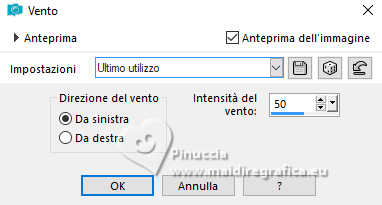
22. Selezione>Inverti.
Effetti>Effetti 3D>Sfalsa ombra, con i settaggi precedenti.
23. Selezione>Seleziona tutto.
Immagine>Aggiungi bordatura, simmetriche non selezionato, colore di primo piano.
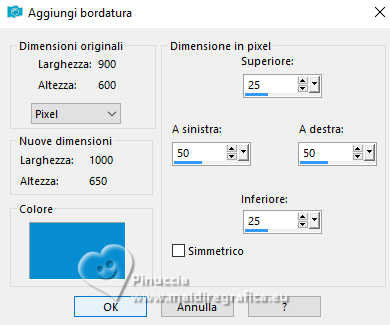
24. Effetti>Effetti di immagine>Motivo unico, con i settaggi standard.

25. Selezione>Inverti.
Regola>Sfocatura>Sfocatura gaussiana, raggio 20.

26. Effetti>Plugins>Penta.com - Jeans, con i settaggi precedenti.
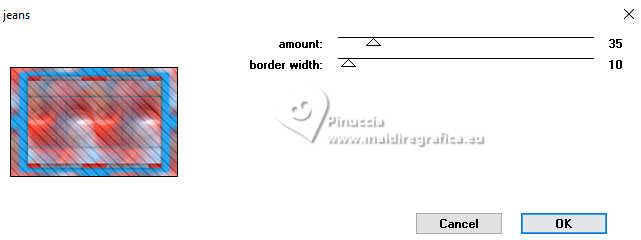
27. Selezione>Inverti.
Effetti>Effetti 3D>Sfalsa ombra, con i settaggi precedenti.
Selezione>Deseleziona.
28. Effetti>Effetti di immagine>Motivo unico, orizzontale selezionato.

Dovresti avere questo
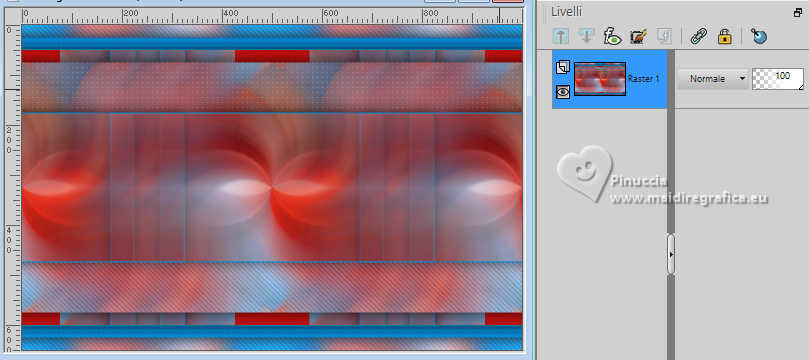
29. Imposta il colore di primo piano con il colore #ecf0fb.
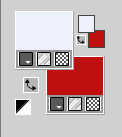
30. Livelli>Nuovo livello raster.
Riempi  il livello con il nuovo colore di primo piano.
il livello con il nuovo colore di primo piano.
Livelli>Nuovo livello maschera>Da immagine.
Apri il menu sotto la finestra di origine e vedrai la lista dei files aperti.
Seleziona la maschera Narah_Mask_0471.
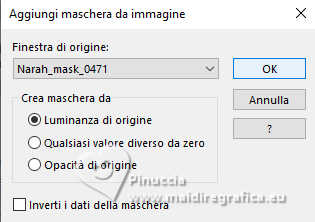
Livelli>Unisci>Unisci gruppo.
31. Livelli>Duplica.
Immagine>Rifletti>Rifletti orizzontalmente (Immagine>Rifletti).
Immagine>Rifletti>Rifletti verticalmente (ImmagineCapovolgi).
Livelli>Unisci>Unisci visibile.
32. Modifica>Copia.
33. Livelli>Nuovo livello raster.
Selezione personalizzata 
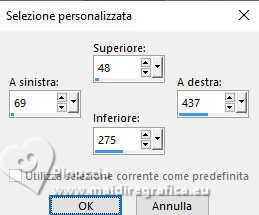
Riempi  la selezione con il colore di primo piano.
la selezione con il colore di primo piano.
34. Selezione>Modifica>Contrai - 5 pixels.
Modifica>Incolla nella selezione
Selezione>Deseleziona.
35. Livelli>Duplica.
Effetti>Effetti di immagine>Scostamento.
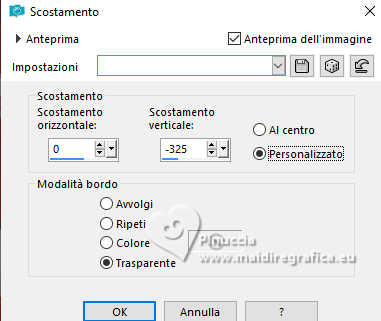
36. Livelli>Unisci>Unisci giù.
Effetti>Effetti 3D>Sfalsa ombra, con i settaggi precedenti.
37. Attiva il livello inferiore.
Immagine>Rifletti>Rifletti verticalmente (Immagine>Capovolgi).
38. Livelli>Nuovo livello raster.
Imposta il colore di primo piano con un colore differente: #f36d30.
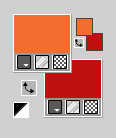
Riempi  il livello con il nuovo colore di primo piano.
il livello con il nuovo colore di primo piano.
39. Livelli>Nuovo livello maschera>Da immagine.
Apri il menu sotto la finestra d'origine
e seleziona la maschera Narah_mask_0422
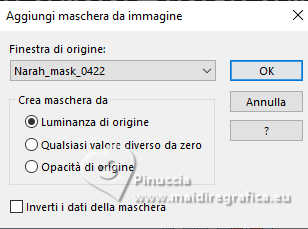
Livelli>Unisci>Unisci gruppo.
40. Immagine>Rifletti>Rifletti verticalmente (Immagine>Capovolgi).
Effetti>Effetti di bordo>Aumenta.
41. Effetti>Effetti 3D>Sfalsa ombra, con i settaggi precedenti.

42. Attiva il livello superiore.
Attiva nuovamente il tube femme912-coly e vai a Modifica>Copia.
Torna al tuo lavoro e vai a Modifica>Incolla come nuovo livello.
Immagine>Ridimensiona, all'80%, tutti i livelli non selezionato.
43. Tasto K per attivare lo strumento Puntatore 
e imposta Posizione X: 376,00 e Posizione Y: 16,00.
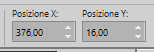
Effetti>Effetti 3D>Sfalsa ombra, con i settaggi precedenti.
44. Apri il tube tekst-gloria 
Modifica>Copia.
Torna al tuo lavoro e vai a Modifica>Incolla come nuovo livello.
45. Imposta Posizione X: 31,00 e Posizione Y: 213,00.
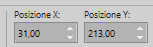
Tasto M per deselezionare lo strumento.
46. Effetti>Effetti 3D>Sfalsa ombra, colore di sfondo.

47. Ripeti Effetti>Effetti 3D>Sfalsa ombra, con l'ultimo colore di primo piano #f36d30.
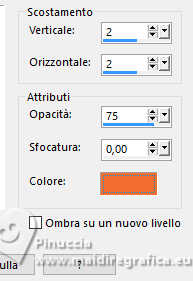
48. Ancora Effetti>Effetti 3D>Sfalsa ombra, colore nero.

49. Imposta nuovamente il colore di primo piano con il terzo colore #ecf0fb
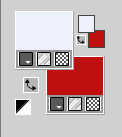
Immagine>Aggiungi bordatura, 2 pixels, simmetriche, colore di sfondo.
Immagine>Aggiungi bordatura, 2 pixels, simmetriche, colore di primo piano #ecf0fb.
Immagine>Aggiungi bordatura, 2 pixels, simmetriche, colore di sfondo.
Immagine>Aggiungi bordatura, 25 pixels, simmetriche, con il colore di primo piano #ecf0fb.
50. Firma il tuo lavoro su un nuovo livello.
51. Immagine>Aggiungi bordatura, 1 pixel, simmetriche, colore di sfondo.
52. Immagine>Ridimensiona, 800 pixels di larghezza, tutti i livelli selezionato.
Salva in formato jpg.
Per il tube di questo esempio grazie Luz Cristina


Puoi scrivermi se hai problemi o dubbi, o trovi un link che non funziona, o soltanto per un saluto.
25 Maggio 2024



